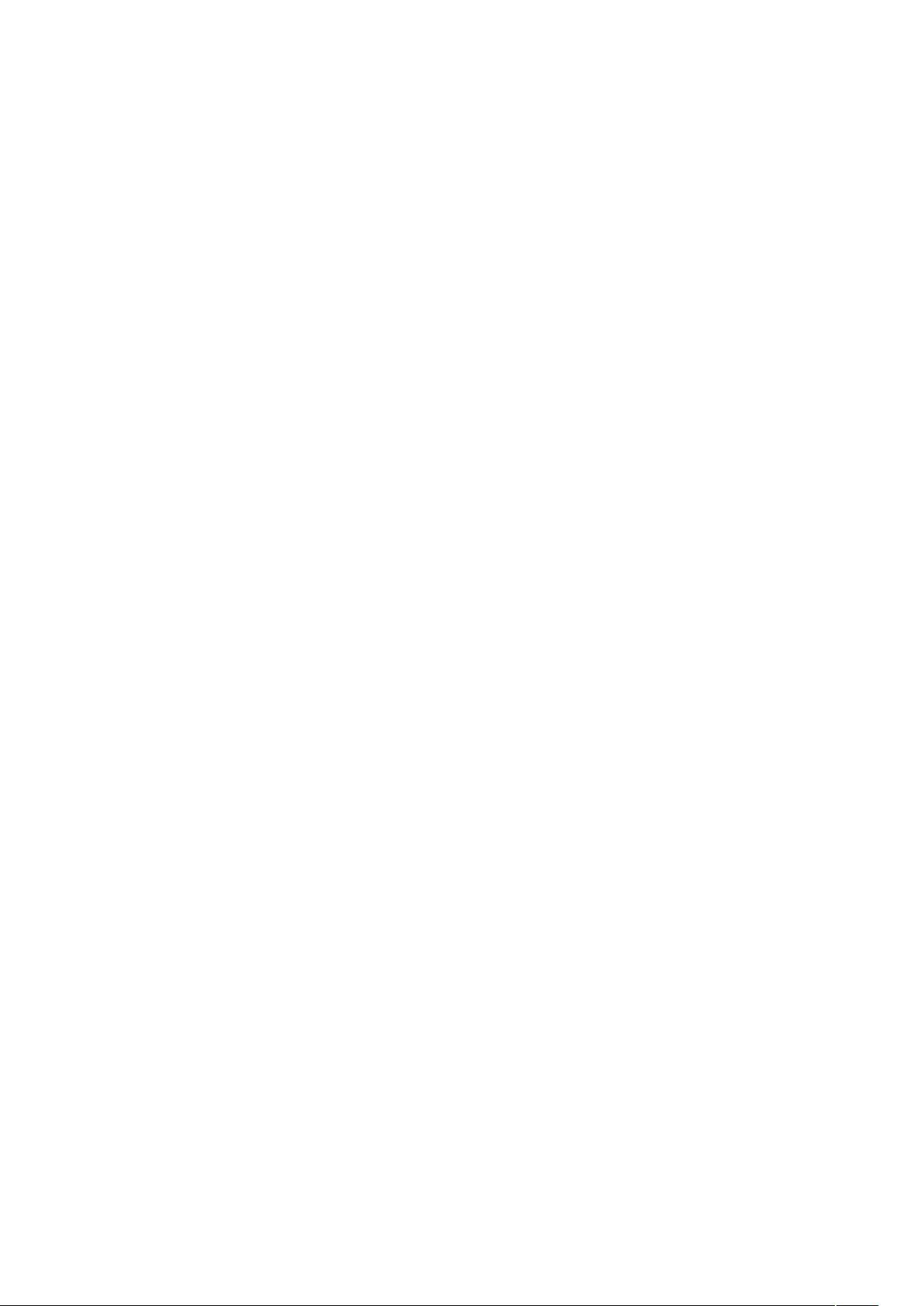C#编程:快速实现数据导出到Excel
需积分: 10 185 浏览量
更新于2024-09-17
收藏 59KB DOC 举报
"C#编程语言中实现数据导入Excel的方法"
在C#中,将数据导入Excel是一项常见的任务,尤其在处理大量结构化数据时。本方法提供了一种使用Microsoft Office Interop库来实现这一功能的方式。以下是详细的步骤和代码解释:
首先,你需要确保在开发环境中安装了Microsoft Office,因为Interop库依赖于Office组件。这段代码首先定义了一个名为`Exeort2Excel`的函数,该函数接收一个字符串`strCaption`和一个`DataGridView`对象`dgv`作为参数。`DataGridView`通常用于在Windows Forms应用程序中展示表格数据。
在函数内部,首先创建一个`TimeSpan`对象`dateBegin`来记录开始时间,以便进行性能分析。接下来,原本的代码包含了一个`SaveFileDialog`对象用于让用户选择保存Excel文件的位置,但此处已注释掉,因此默认不显示对话框,而是直接创建新文件。如果你需要用户选择保存位置,可以取消注释这部分代码。
然后,通过`new Microsoft.Office.Interop.Excel.Application()`实例化一个新的Excel应用对象。如果无法实例化,说明用户的机器上没有安装Excel,此时会弹出警告对话框并返回。
接着,通过`workbooks.Add(true)`创建一个新的工作簿,并获取第一个工作表(索引为1)。`true`参数表示创建一个空白模板工作簿,而不是基于现有模板。
为了将`DataGridView`中的数据写入Excel,我们需要遍历每一列和每一行。`colIndex`和`rowIndex`初始化为0,`colCount`和`rowCount`分别获取`DataGridView`的列数和行数。`range`是一个`Microsoft.Office.Interop.Excel.Range`对象,用于设置单元格的值。
接下来的循环部分是关键,它遍历`DataGridView`的每个单元格,并将其内容赋值给Excel的工作表。注意,这里需要将`DataGridView`中的数据转换为适合Excel的类型,例如字符串或数值。
```csharp
for (colIndex = 0; colIndex < colCount; colIndex++)
{
for (rowIndex = 0; rowIndex < rowCount; rowIndex++)
{
worksheet.Cells[rowIndex + 1, colIndex + 1].Value = dgv.Rows[rowIndex].Cells[colIndex].Value.ToString();
}
}
```
在这个循环里,`rowIndex + 1`和`colIndex + 1`是因为Excel的行列索引是从1开始的,而`DataGridView`是从0开始的。循环结束后,所有数据都已写入Excel。
最后,保存工作簿并关闭Excel应用。这部分代码未给出,但你需要调用`workbook.SaveAs()`来保存文件,`app.Quit()`来关闭Excel应用。记得释放所有对象以避免内存泄漏。
总结来说,这个方法提供了一个基础框架,用于将`DataGridView`中的数据导入Excel。实际使用时,你可能需要根据具体需求调整,例如添加错误处理、自定义样式、合并单元格等功能。同时,考虑到Interop库依赖于Office,对于服务器环境或不安装Office的客户端,可以考虑使用其他无依赖的库,如EPPlus。
357 浏览量
125 浏览量
680 浏览量
357 浏览量
183 浏览量
403 浏览量
2422 浏览量
2012-12-18 上传
rzg813
- 粉丝: 295
最新资源
- ASP经典实例:网页交互与信息处理
- 敏捷开发实战技巧与进阶
- SQL开发必备:常用查询语句与实战示例
- Mercury QualityCenter 中文教程详解
- Java反射机制详解与应用示例
- JSP2.0技术手册:Java Web开发入门指南
- PHP基础全面解析:从数组到正则表达式与文件操作
- CVS版本控制系统详解与常用操作
- Professional Ajax技术解析
- 敏捷开发者的Ajax实战预览:早期反馈,共享成长
- Prototype.js 1.4 开发者手册:JAVA设计模式的JavaScript实现
- 四步解决JSP字符集乱码问题:编码一致性与配置详解
- Windows XP超级技巧大公开:玩转操作系统
- 中文C#教材详解:从入门到精通
- 使用命令行检查电脑是否被植入木马
- 设计之道:探索软件设计的艺术